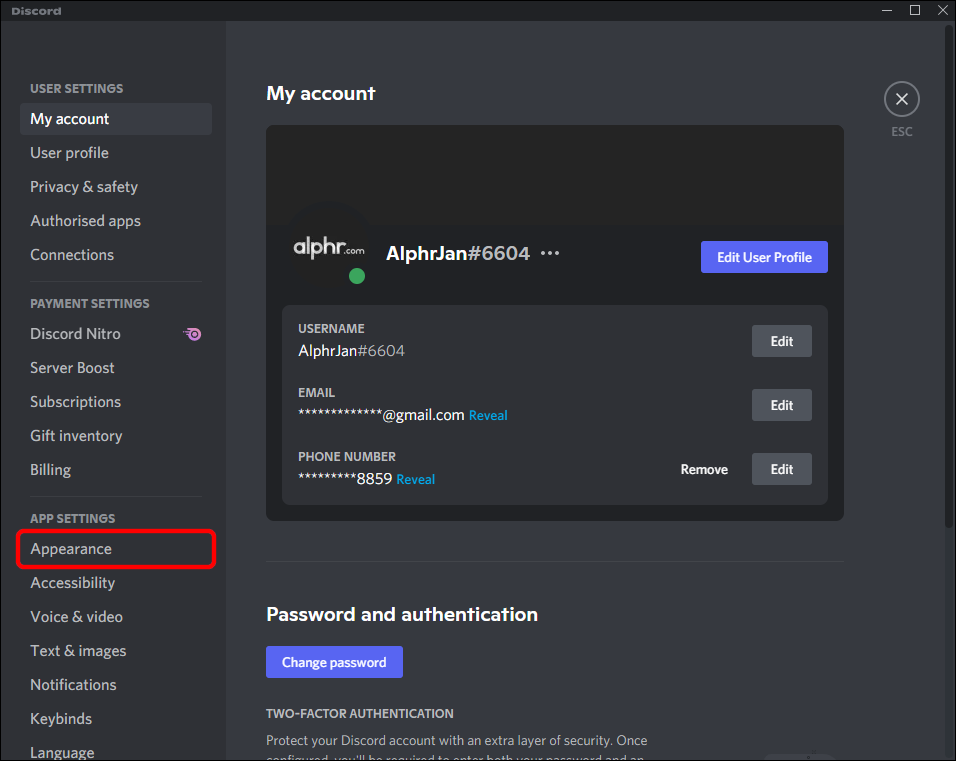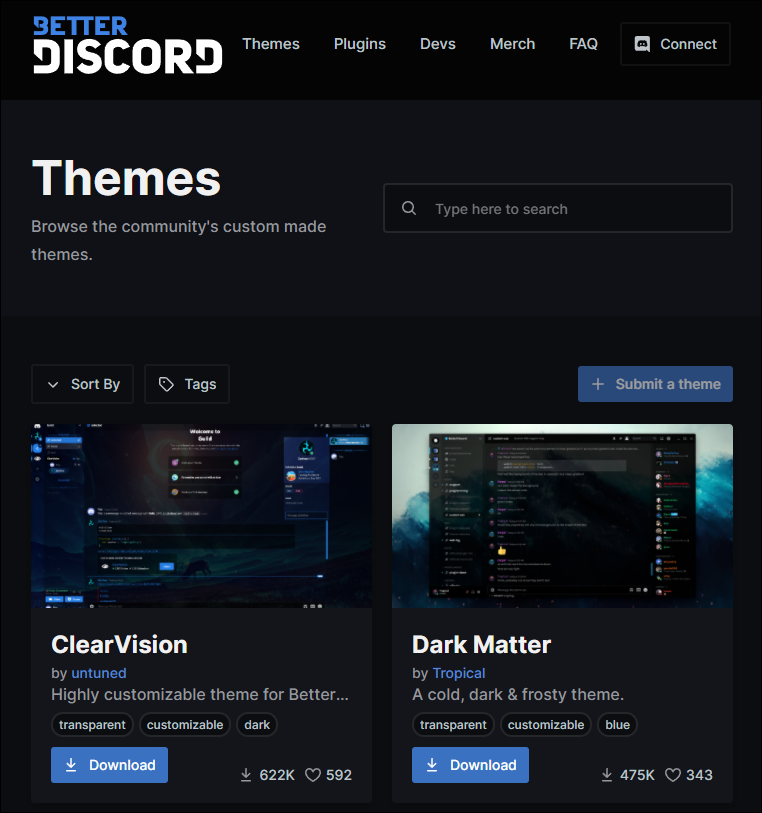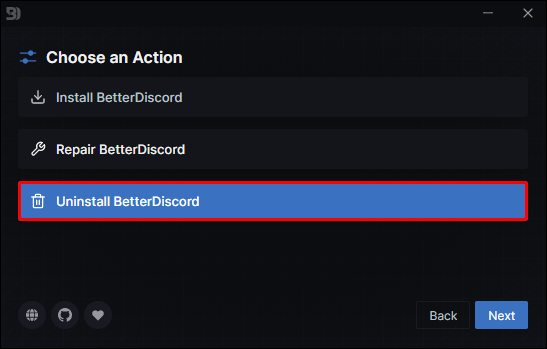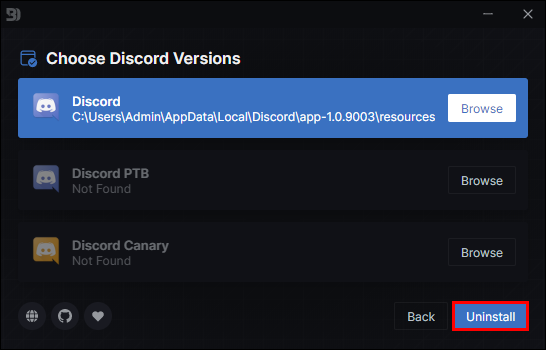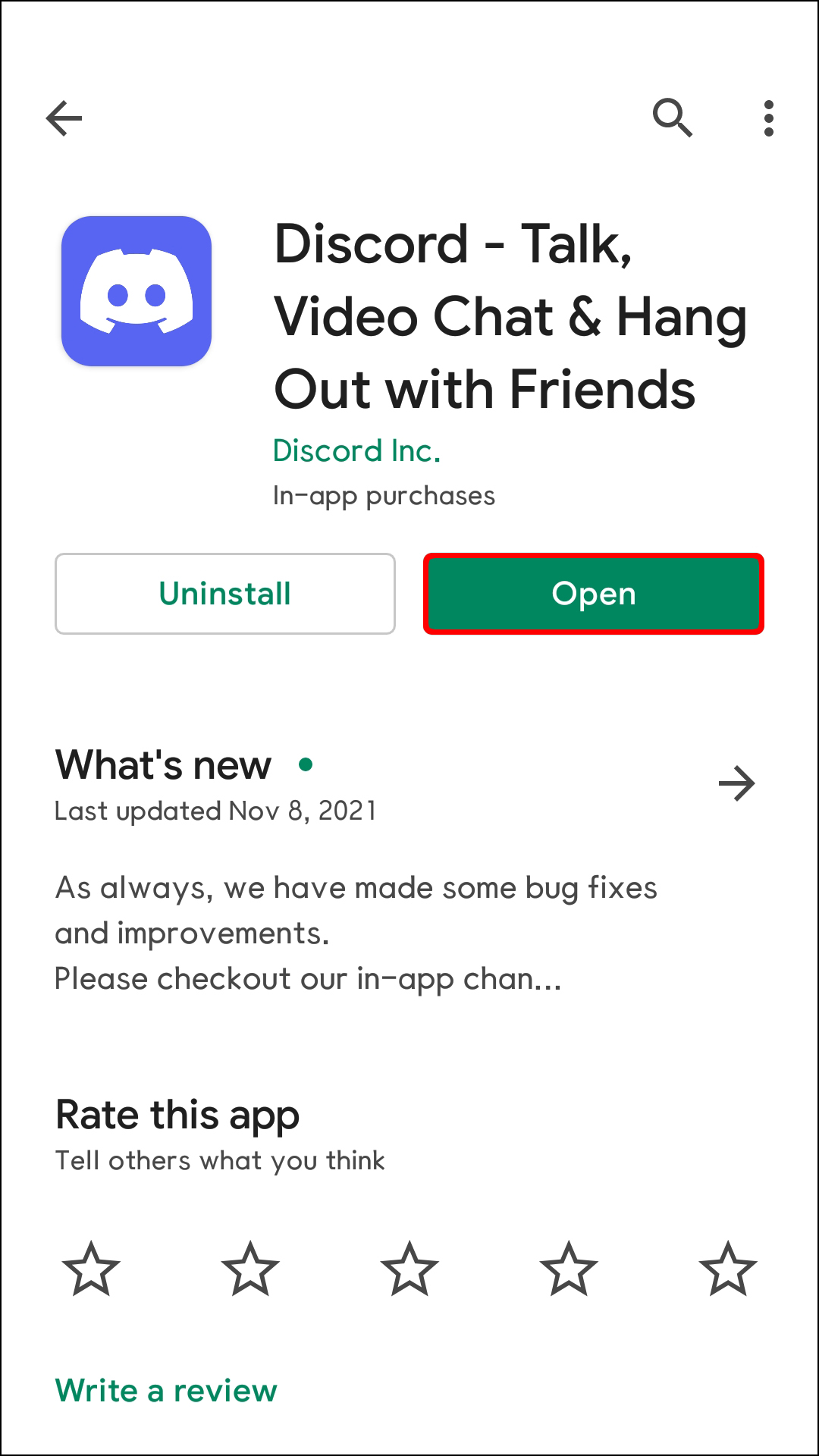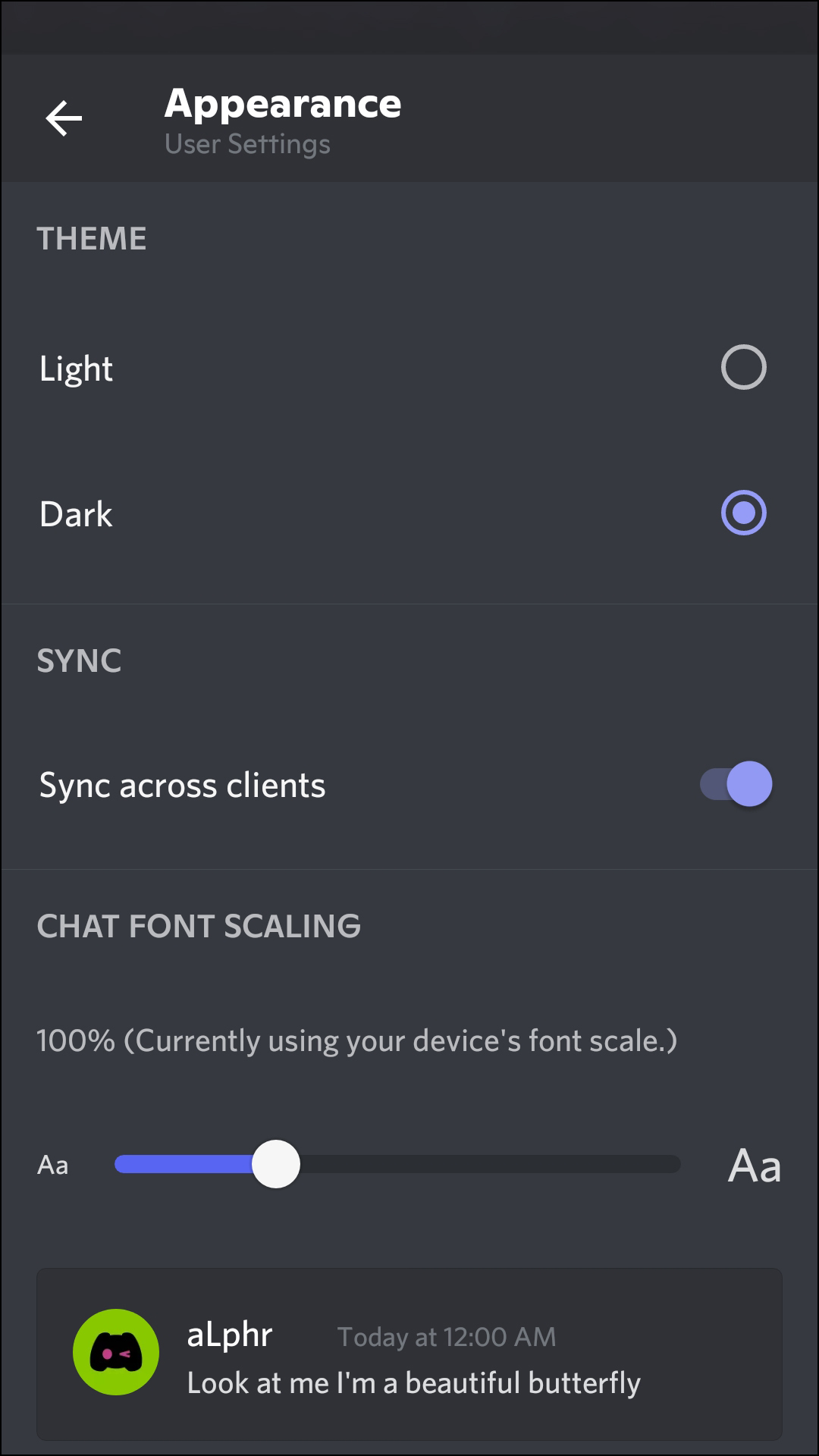Как изменить свой фон в Discord
Интерфейс Discord по умолчанию специально разработан для поддержки игр и общения. Он предоставляет пользователям множество возможностей для персонализации, включая возможность изменить свой фон. Вы можете переключаться между темами «Темная», «Светлая» или «Синхронизировать с компьютером». Для более сложных опций вам необходимо установить приложение BetterDiscord.
Эта статья покажет вам, как изменить фон Discord на различных устройствах, используя встроенные параметры и официальное приложение.
Программы для Windows, мобильные приложения, игры - ВСЁ БЕСПЛАТНО, в нашем закрытом телеграмм канале - Подписывайтесь:)
Как изменить фон или тему в Discord на ПК
Вы можете изменить свой внешний вид в Discord, выбрав одну из встроенных опций или выбрав тему на веб-странице BetterDiscord. Вот как это сделать с вашего ПК:
Встроенные опции:
- Запустите приложение Discord на своем компьютере.

- Выберите опцию шестеренки «Настройки пользователя» в нижней части левой панели.

- В разделе «Настройки приложения» выберите «Внешний вид».

- В разделе «Тема» выберите «Темная», «Светлая» или «Синхронизировать с компьютером».

- Нажмите кнопку «Esc», чтобы вернуться на главный экран, и выбранная вами тема будет применена.

ЛучшеDiscord:
- Перейдите к BetterDiscord.app чтобы установить приложение.
- Нажмите кнопку «Загрузить (версию)», чтобы загрузить последнюю версию установщика.

- После завершения откройте файл BetterDiscord windows.exe, чтобы начать установку.

- Следуйте подсказкам на экране. Приложение перезапустится после установки.

- Чтобы изменить тему, посетите Страница тем на сайте BetterDiscord.

- Выберите тему и загрузите ее в папку тем Discord. Путь по умолчанию обычно следующий: «C:\Users\Username\AppData\Roaming\BetterDiscord\themes».

- Либо откройте папку темы и скопируйте в нее тему. Затем перейдите в «Настройки пользователя» Discord.
- После этого перейдите в «Темы BetterDiscord», чтобы убедиться, что выбранная вами тема включена.

Чтобы прекратить использование BetterDiscord, вам понадобится его установщик. Если у вас его больше нет, скачайте его заново, то:
- Согласитесь с лицензионным соглашением и нажмите «Далее».

- Выберите «Удалить BetterDiscord».

- Выберите путь/версию, затем «Удалить».

Как изменить свой фон в Discord на устройстве Android
BetterDiscord пока не совместим с мобильными устройствами, поэтому вы можете настроить свой фон или тему, используя встроенную опцию. Вот как это делается:
- Откройте приложение Дискорд.

- Внизу коснитесь значка шестеренки «Настройки пользователя».


- В разделе «Настройки приложения» выберите «Внешний вид».


- Выберите предпочитаемую тему и внешний вид и наслаждайтесь.


Как изменить фон в Discord на iPhone
Вы можете изменить фон/тему Discord на одну из встроенных опций, поскольку BetterDiscord несовместим с мобильными устройствами. Выполните следующие действия, чтобы изменить тему:
- Запустите приложение Дискорд.

- Нажмите значок шестеренки «Настройки пользователя» внизу.


- В разделе «Настройки приложения» нажмите «Внешний вид».


- Выберите предпочитаемую тему и внешний вид.


Ваш выбор теперь будет отображаться.
Как изменить фон в видео Discord?
Программы для Windows, мобильные приложения, игры - ВСЁ БЕСПЛАТНО, в нашем закрытом телеграмм канале - Подписывайтесь:)
Чтобы отображать виртуальный фон во время видеозвонков Discord, оснастите свой компьютер следующей конфигурацией:
- Графический процессор: NVIDIA GEFORCE RTX 2060, Quadro RTX 3000, TITAN RTX или выше.
- Оперативная память: 8 ГБ ОЗУ.
- Процессор: рекомендуется Intel Core i5 8600, AMD Ryzen r5 2060 и новее.
- Драйвер: драйвер дисплея NVIDIA версии 456.38 и выше.
- ОС: Windows 10 64-разрядная.
- Стабильное подключение к Интернету.
- Перейти к Страница вещания NVIDIA.
- Нажмите кнопку «Загрузить сейчас».
- Приложение должно открыться после установки. В противном случае вам может потребоваться использовать соответствующую трансляцию NVIDIA для загрузки «драйвера R455».
- Для этого посетите Драйверы NIVIDA GEFORCE страница.
- Чтобы найти драйвер для вашей системы, заполните форму. В поле «Тип продукта» выберите имеющийся у вас графический процессор.
- В разделе «Тип загрузки» выберите «Драйвер Game Ready».
- Нажмите кнопку «Начать поиск», затем «Загрузить», чтобы загрузить драйвер.
- Закройте готовый к игре драйвер и приложение NVIDIA Broadcast.
- Снова откройте приложение NVIDIA Broadcast, затем выберите вкладку «Камера».
- В разделе «Источник камеры» выберите веб-камеру и разрешение.
- Как только вы доберетесь до «Эффектов», у вас будет четыре варианта:
- «Размытие фона» размывает область позади вас.
- «Замена фона» позволяет отобразить виртуальное фоновое изображение. Для работы этой опции и «размытия фона» зеленый экран не требуется.
- «Удаление фона» применяет черный фон, который можно оставить как есть или отобразить что-нибудь, например свою игру.
- Функция «Автокадр» центрирует камеру вокруг вашей головы независимо от того, куда вы двигаетесь.
- После того, как вы выбрали фоновый эффект своей камеры, откройте приложение Discord.
- Нажмите «Настройки пользователя».
- Выберите «Голос и видео».
- В «Настройки видео» выберите «Камера (трансляция NVIDIA)» вместо веб-камеры.
- Нажмите кнопку «Esc», чтобы вернуться на главный экран.
После настройки вы можете переключаться между различными типами фона через приложение NVIDIA Broadcast.
Преобразование вашей темы Discord
Тема Discord по умолчанию может не всем понравиться или через некоторое время может надоесть.
К счастью, Discord предлагает несколько отличных возможностей для изменения внешнего вида вашего интерфейса. Кроме того, установка приложения BetterDiscord дает вам еще больше свободы творчества.
Какой встроенный фон или тему вы предпочитаете и почему? Вы установили BetterDiscord? Если да, то какую тему вы выбрали? Расскажите нам в разделе комментариев ниже.